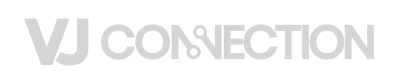
Disturbed
Пользователи-
Публикации
7 -
Зарегистрирован
-
Посещение
Тип публикации
Профили
Форум
Календарь
Уроки для VJ
Все публикации пользователя Disturbed
-
В этом туториале я покажу как делать 3д текст в фотошопе. Этап 1 Советую точно выполнять данный туториал, поскольку он является довольно трудным для восприятия и только правильное воспроизведение этапов позволит вам получить такой же результат как у меня. В дальнейшем, когда вы поймете значение каждого этапа для конечного результата, вы можете поэкспериментировать. А сейчас откройте ваш Photoshop. Этап 2 Cоздайте изображение размером 1000 на 1000 пикселей. Работайте с ним в 50 %-уменьшении. Потом, когда вы уменьшите уже готовое изображение до 50%, то получите более высокое качество картинки, чем если бы вы работали изначально в 500 на 500. Заполните первый слой темно-серым цветом и назовите его backdrop. (для переименования слоя кликните правой кнопкой мышки в меню слоев и выберите пункт свойства. Измените имя слоя с layer1 на backdrop). Мы заполняем фоновый слой темно-серым цветом для того, чтобы было лучше видно наши трехмерные буквы. Этап 3 Создайте новый уровень и назовите его forgroundletters. Он должен находиться выше уровня backdrop. Этап 4 Выберите Type Mask Tool (T) и щелкните им где-нибудь в центре изображения. Я собираюсь использовать шрифт под названием Impact. Это довольно простой шрифт и я советую вам использовать именно его или подобный ему шрифт. Более сложный шрифт труднее будет сделать трехмерным. Напечатайте слово GFX и поставьте размер шрифта приблизительно 400 пикселей. Нажмите [OK]. Этап 5 На слое forgroundletters залейте выделенную текстом область белым цветом. Теперь отмените выделение. У вас должна получиться надпись, как на приведенном выше рисунке. Этап 6 В меню выберите: Edit/Transform/skew. Переместите правый верхний и нижний углы так, как показано на рисунке. Этап 7 Сделайте копию слоя forgroundletters (переместите иконку слоя на ниже расположенную кнопку 'новый слой') и назовите его guide. Слой guide, это слой который не будет удален до тех пор, пока мы не закончим всю работу над эффектом. Для облегчения работы вы можете периодически включать и выключать его. Этап 8 Измените прозрачность слоя forgroundletters до 50 %. Теперь выберите слой guide и сдвиньте его на 100-200 пикселей влево. Выставите у него прозрачность до 20%. В итоге ваше изображение должно выглядеть подобно приведенному выше. Этап 9 У вас все еще должен быть выбран слой guide, если же нет — выберите его. Выберите в меню: Edit/Transform/Scale. Уменьшите немного высоту символов слоя guide. Пытайтесь достичь того, что изображено на рисунке. В дальнейшем это уменьшение создаст иллюзию глубины. Этап 10 Теперь сделайте копию слоя guide. Переименуйте его в Gside. Этот слой должен находиться выше слоя guide. Мы называем этот слой Gside потому, что он будет являться боковиной нашей буквы G. Создайте новый слой и назовите его Gside2. Расположение всех ваших уровней должно быть таким, как на выше приведенном рисунке. Backdrop должен быть весь серым. Guide должен быть более укороченной версией слоя forgroundletters'а. Gside должен быть копией слоя guide. Gside2 сейчас должен быть пуст. Forgroundletters должен быть слегка увеличенной версией слоя guide. Если ваши слои так не выглядят, значит вами где-то допущена ошибка. Этап 11 Выберите Polygonal Lasso. Этап 12 Выберите слой Gside2. Используйте Polygonal Lasso для того, чтобы соединить соответствующие стороны буквы G на слое forgroundletters и слое guide. Я знаю, что это звучит запутанно, но вам достаточно посмотреть на рисунок, чтобы понять необходимые действия. Теперь заполните выделение белым цветом, удостоверившись, что вы делаете это на слое Gside2. Этап 13 Измените прозрачность слоя Gside до 100%. Теперь объедините слои Gside2 и Gside. Для того чтобы это сделать выберите слой Gside, а затем щелкните на пустом квадратике рядом с глазком слоя — появится иконка цепи, что означает объединение слоев. Теперь зайдите в меню и выберите Layer/Merge Linked. Теперь должен получиться один уровень под именем Gside. Этап 14 Выберите слой Gside и удерживая нажатой клавишу CTRL выберите слой forgroundletters. Появиться выделенный контур этого слоя. Удостоверитесь, что вы все еще на слое Gside и нажимаете DEL. Это позволит стереть все сегменты слоя Gside, которые были внутри выделения слоя forgroundletters. Теперь берите eraser tool и стирайте все оставшиеся небольшие фрагменты, которые не входят в букву G. Это, опять же, тяжело звучит на словах, но вам достаточно просто посмотреть на рисунок и удалить все кусочки помеченные красным цветом. Теперь у вас готова боковина буквы G — приготовьтесь ее затенять. Этап 15 Здесь вам придется поиграться с градиентами, для того чтобы получить реальный эффект затенения. Вы можете использовать foreground to transparent градиент с черным, установленным основным цветом. Удерживая CTRL выберите слой Gside. Создайте два новых слоя выше слоя Gside. Вам не обязательно их называть, но, если есть желание, можете назвать их top shade и bottom shade. Используйте градиент один раз на каждом слое для того, чтобы затенить боковину буквы G. Посмотрите на рисунок если вы испытываете трудности с местом приложения градиента. Объедините оба новых слоя со слоем Gside. Этап 16 Повторите этапы 11-15 для других частей буквы G, а также для букв F и X. Затем удалите слой guide и измените слой backdrop. Если вы знаете как работает источник света, то вы можете достичь градиентом иллюзию трехмерного затенения. Ваш окончательный рисунок должен выглядеть подобно приведенному выше. Когда вы закончите: Если вы хотите получить по-настоящему крутой эффект из этого туториала, попытайтесь немного развернуть изображение, наложить текстуру на буквы или добавить другой текст поверх этого эффекта, как сделал это я. Но постарайтесь быть оригинальным! Удачи!
-

сайт malbred.com - to Portal malbred.com
Disturbed ответил в тему пользователя MALBRED в Новый ресурс malbred.com
ОТлично сделали, малодцы. -
Безпроблем, ну это не как реклама, ну что типо ссылка на полезный ресурс, я не считаю это рекламой. ИМХО.
-
Касперский жрёт много рам на компе, сомпса из за этого большие тормаза, мой выбор НОД 32
-
Поугарал, хоть развеялся.
-
Довно искал, спасибо и +1 Рейтинг
-
Здраствуйте, это начинающий проект в сфери moviemaking'a , возможно кому то будет не интересно , ну ведь все мечтали когда то создать своё видео, у вас есть возможность присоединится к нам, на форуме много уроков по всем программам косающихся moviemaking'a и многое другое, он часто обновляется, буду рад вас там увидеть. Можно опсуждать темы уроков, и многое другое, задовать вопросы , если что то непонятно.Вроде усё =) PS 3.2. Запрещается реклама и спам. Рекламой считается сообщение, направленное на создание спроса на какой-либо вид товаров или услуг (в том числе на веб-сайты). В любом случае, является сообщение рекламой или нет, определяет администратор или модератор. Если вы не уверены, подпадает ли ваше сообщение под определение рекламы, лучше напишите и спросите. То же относится и к спаму, так что модератор не заставит себя ждать и наказание обязательно последует